电脑微信卡顿怎么解决办法 微信电脑端窗口卡死怎么办
更新时间:2024-04-04 13:45:19作者:xtliu
随着社交软件微信的普及和使用频率增加,微信电脑端窗口卡死成为许多用户头疼的问题,当电脑微信卡顿时,用户体验会受到影响,甚至无法正常使用。为了解决这一问题,用户可以尝试清理电脑内存、关闭不必要的程序、升级系统版本等方法来优化电脑性能,提升微信的运行速度,从而避免窗口卡死的情况发生。希望以上方法能帮助大家解决电脑微信卡顿的困扰。
步骤如下:
1.如果出现微信卡死,则无法退出微信,这里首先要结束微信进程。
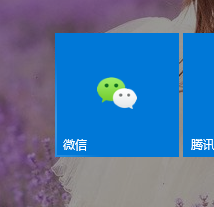
2.在桌面下方任务栏上右键鼠标,选择【任务管理器】进入。
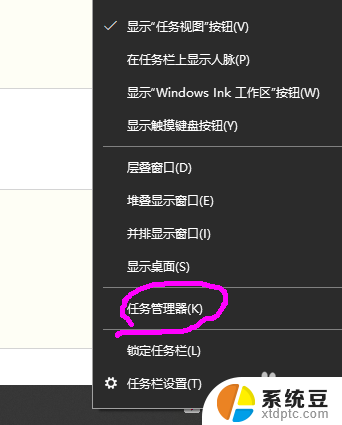
3.点击【详细信息】打开任务管理器界面。
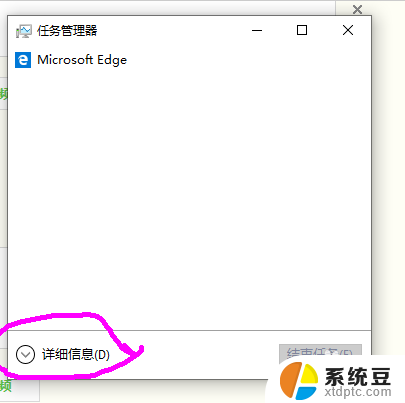
4.在【进程】界面下拉找到 微信图标,进程名称为【Wechat】。
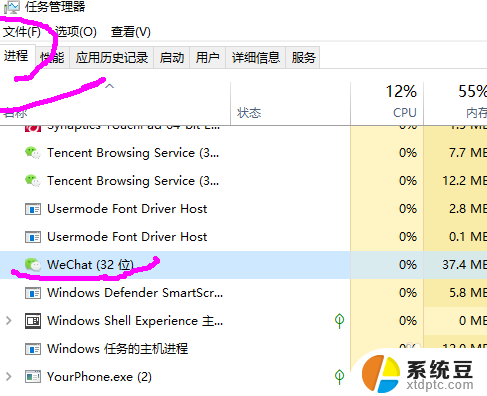
5.鼠标右键,点击 【结束任务】后,关闭【任务管理器】。
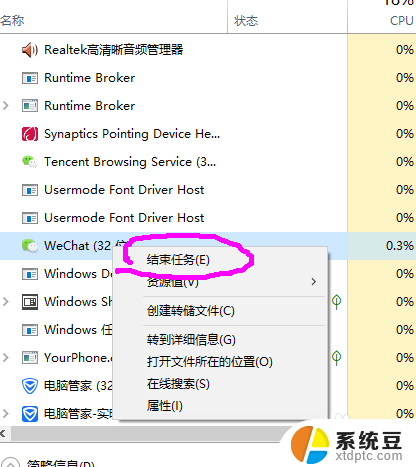
6.搜索找到文件夹【WeChat Files】目录。注:如果安装微信时采用默认安装,则在c盘下。也可以在微信电脑端设置中查看到此目录位置。
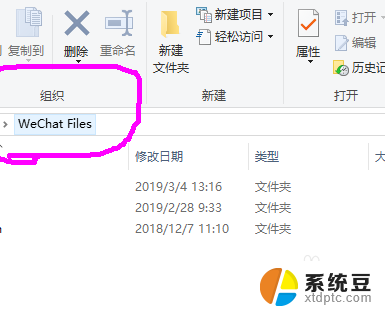
7.删除目录内所有文件
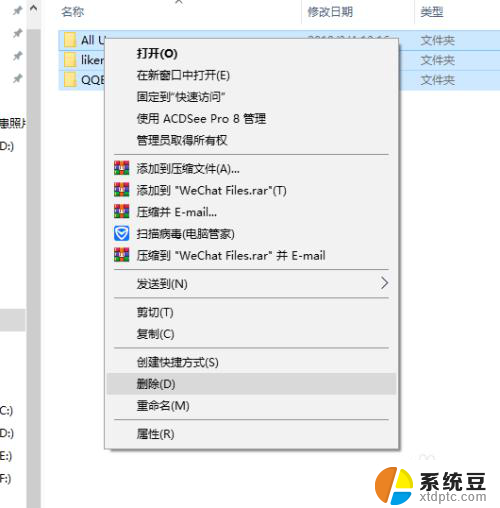
8.删除后退重新启动微信电脑端,进行扫码登陆,卡死现象消除。
原因分析:这种问题通常是因为客户端内文件损坏或是过于庞大加载时间过常造成的程序崩溃。
以上就是关于解决电脑微信卡顿问题的全部内容。如果你遇到相同情况,可以按照以上方法来解决:
电脑微信卡顿怎么解决办法 微信电脑端窗口卡死怎么办相关教程
- 微信小窗口怎么恢复 微信窗口变小了怎么调整尺寸
- 怎么设置微信小窗口 微信小窗口功能开启方法
- 微信电脑怎么开直播 电脑端微信直播怎么开启
- 怎么关闭微信小窗口 微信小窗口关闭步骤
- 电脑上微信截屏时微信消失怎么回事?解决方法分享!
- 电脑玩游戏容易死机 电脑玩游戏突然卡死怎么办
- 卡1有信号卡2没信号怎么回事 卡1无信号怎么办
- 电脑微信截图黑屏怎么解决 微信截图鼠标拖动显示绿色框怎么办
- 直播姬卡顿怎么解决 哔哩哔哩直播姬卡顿修复方法
- 怎么把微信的图片保存到电脑里 微信图片保存到电脑方法
- 美版iphone12pro和国版有什么区别 iphone12pro美版和国行的配置差异
- 怎么关闭百度的无痕浏览 取消百度浏览器无痕浏览的方法
- 查询连接的wifi密码 电脑上查看WIFI密码步骤
- qq输入法符号怎么打 QQ拼音输入法如何打出颜文字
- 电脑屏幕如何锁屏快捷键 电脑锁屏的快捷键是什么
- 打印机脱机如何解决 打印机脱机显示怎么办
电脑教程推荐